Android 디스플레이를 PC 또는 TV로 미러링하는 방법
잡집 / / February 11, 2022

귀하의 콘텐츠 중 일부를 표시해야 하는 상황에 처한 경우 안드로이드 폰 큰 화면이나 TV, 너 뭐하니? 당신은 보통 그냥 연결된 PC/Mac으로 콘텐츠 보내기. 대부분의 경우 작동합니다.
하지만 보낼 수 없다면? 아니면 오히려 당신이하지 않았다 해야? Android 4.4.2 KitKat 이상(테스트 사탕 과자) 두 가지 방법이 있습니다. 하나는 PC 또는 Mac용 Chrome 앱을 사용하는 것이고 다른 하나는 TV에 연결된 Chromecast를 사용하는 것입니다.
Android 폰을 PC 또는 TV로 미러링하는 데 사용
- 사진과 동영상을 큰 화면에 표시
- 어디에도 콘텐츠를 보낼 필요가 없습니다
- 콘텐츠와의 쉬운 상호 작용. 당신의 전화는 당신의 리모컨입니다
- 앱 작동 방식을 보여주거나 큰 화면에서 데모 제공
- 큰 화면에서 웹 탐색
Mirror Beta를 사용하여 Android에서 PC로 미러링
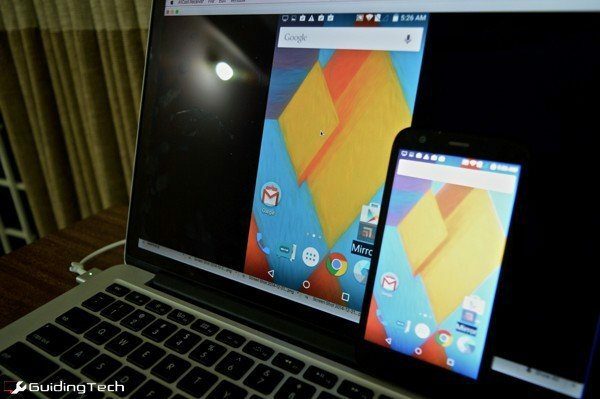
Mirror Beta는 Clockwork Mod의 창시자인 Koushik Dutta의 앱입니다. 회복 그리고 올캐스트 앱. 앱은 아직 베타 버전이며 KitKat을 사용하는 경우 앱이 작동하려면 루트 액세스 권한이 필요합니다. Lollipop 루트에는 필요하지 않습니다.
PC/Mac에서 다운로드 올캐스트 수신기 Chrome용 앱을 실행하고 실행합니다. Android 휴대전화에서 미러 베타 앱을 실행하고 두 장치가 동일한 Wi-Fi 네트워크에 있는지 확인하십시오.
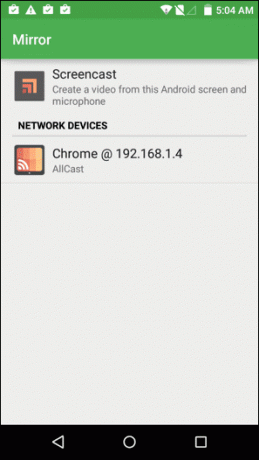
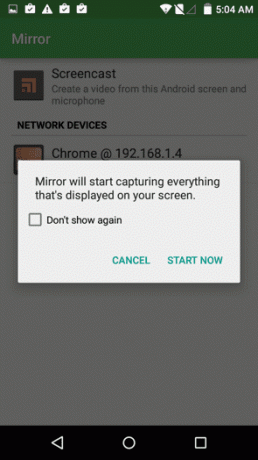
Chrome 앱이 화면에 표시됩니다. 미러링을 시작하려면 탭하세요. 몇 초 후에 Android 화면이 AllCast Receiver 창에 표시됩니다. 오른쪽 하단 모서리에 워터마크가 있는 것을 볼 수 있습니다. 현재 앱은 무료이며 베타 버전입니다. 해당 워터마크를 제거할 방법이 없는 것 같습니다.
테스트 노트: Lollipop에서 앱을 테스트했는데 KitKat에서 실행할 수 없었습니다. 그러나 Lollipop에서의 경험은 순조로웠습니다. 매우 부드러워서 약간의 지연으로 YouTube 동영상을 미러링할 수 있습니다. 불행히도 이것은 단지 화면 미러링이므로 소리가 여전히 전화기에서 나옵니다.
Chromecast를 사용하여 Android 화면을 TV로 전송
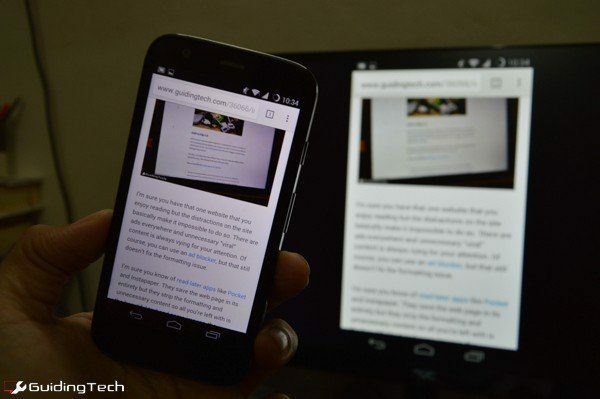
Chromecast는 TV에 연결할 수 있는 35달러의 HDMI 동글입니다. 감시 장치) Wi-Fi에 연결되었을 때 미디어 수신기 및 플레이어로 전환합니다.
KitKat 4.4.2 이상을 실행하는 Android 휴대전화는 Android 휴대전화를 Chromecast에 연결된 화면으로 미러링(전송)할 수 있습니다. 물론 이 기능도 베타 버전이며 이 기능은 Nexus 기기에만 최적화되어 있습니다. 설정하는 동안 이에 대한 경고를 받았지만 주요 성능 문제는 발생하지 않았습니다. Lollipop을 사용 중이라면 더 나은 결과를 얻을 수 있습니다.
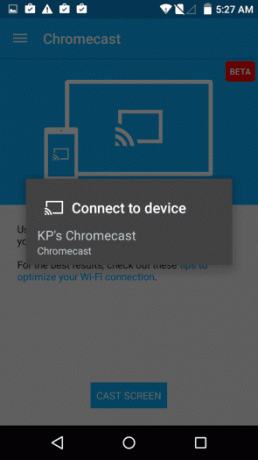
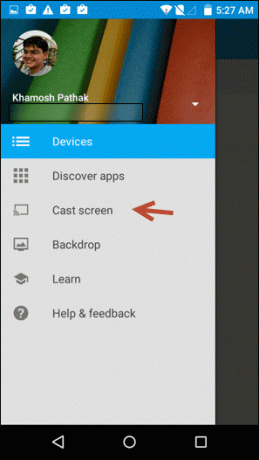
시작하려면 다운로드 크롬캐스트 앱 로컬 Chromecast에 연결합니다. 메뉴 버튼을 누르고 선택 화면 전송. 경고를 무시하고 Chromecast와 비올라를 선택하면 이제 Android 화면이 큰 화면의 TV에 표시됩니다.
여기에서 무엇이든 할 수 있습니다. 가로 모드로 전환, 재생 유튜브 동영상. 미러링이 아닌 '캐스팅'이기 때문에 유튜브 영상의 소리도 TV로 전달된다.
당신은 무엇을 위해 미러링을 사용합니까?
Android 휴대전화를 큰 화면으로 미러링하기 위해 어떤 사용 사례를 찾았습니까? 아래 의견에 알려주십시오.
2022년 2월 3일 최종 업데이트
위의 기사에는 Guiding Tech를 지원하는 제휴사 링크가 포함될 수 있습니다. 그러나 편집 무결성에는 영향을 미치지 않습니다. 내용은 편향되지 않고 정통합니다.


